Куда же делись деньги, зарплата была всего на прошлой неделе:( Что же делать!? Занимать?
Именно такие мысли посещают большинство людей, которые не умеют считать свои деньги, следовательно не знают куда они их тратят. А в наше время экономических кризисов это очень важно — знать куда и на что тратятся кровные.
Занимать не надо, нет:) Нужно учится считать и вы будете удивлены, сколько денег вы тратите на всевозможные бесполезные вещи, когда начнете проводить свой финансовый аудит за месяц, полгода, год. На эти деньги при желании можно было бы купить iphone, Ipad, да чего уж там Mac.
Хочу рассказать на своем примере, как я это делаю и главное с помощью чего. Потому что можно считать и в блокноте, записывая туда свои доходы и расходы как это делали все, когда не было смартфонов и компьютеров, вспоминая, куда были потрачены полторы тысячи в прошлом месяце:) Да и куда я его подевал:) Или считать и прикидывать в уме, что не всем под силу.
Так делал и я, до момента пока не понял, что знаю примерные цифры и часто забываю записывать или просто забываю, отчего потом не могу вспомнить, куда и на что потратил, и почему в кошельке денег «тю-тю» а до зарплаты еще неделя:)
Первым опытом была простая таблица в Excel (таблица приведена для примера, просто, что бы было понятно, цифры взяты от «балды»), куда мною были занесены основные приходы и расходы, опять же без детализации:
| Приход | Январь | Февраль | Март | Апрель |
| Зарплата | 34000 | 38000 | 44000 | 56000 |
| Подработка | 12000 | 15000 | 12000 | 10000 |
| Прочие доходы | 4000 | 6000 | 9000 | 7000 |
| Итого: | 50000 | 59000 | 65000 | 73000 |
| Приход | Январь | Февраль | Март | Апрель |
| Аренда | 15000 | 15000 | 15000 | 15000 |
| Квартплата | 2450 | 2450 | 2450 | 2450 |
| Питание | 5500 | 6000 | 4550 | 5000 |
| Итого: | 22950 | 23450 | 22000 | 22450 |
| Январь | Февраль | Март | Апрель | |
| Остаток | 27050 | 35550 | 43000 | 50550 |
Она меня не очень устраивала, хотелось видеть больше данных для лучшего анализа расходов, именно детальное знание расходов может, как сохранить деньги, так и помочь планировать их. В самом Excel желание реализовать это не было, и я решил прибегнуть к готовым решениям.
Погуглил, выбрал несколько вариантов и начал тестить. В конечном итоге после перебора остановился на Домашней бухгалтерии от keepsoft, которая соответствовала всем моим требованиям и сделала ведение домашних финансов простым и понятным, а самое главное прозрачным, вижу все, вплоть сколько денег трачу на кофе (в последствии это помогло мне купить кофейную машину).
Сама программа платная стоит сейчас 600 рублей, но есть срок бесплатного пользования (30 дней) во время которого можно поюзать и определится нравится — не нравится. Сейчас все покажу и расскажу.
Чтобы ее скачать нужно перейти на сайт разработчика keepsoft.ru, на центральной странице войти в раздел скачать и выбрать последнюю версию программы, начать скачивание.
Затем зайти в загрузки, найти установочный файл и начать загрузку, следуя подсказкам мастера установки, очень хорошо, что есть несколько языков на выбор.
После установки, на рабочем столе и в меню пуск появится ярлык для запуска:
Кликая по нему, откроется окно, где нужно будет ввести вашу учетную запись и наложить на нее пароль, что бы только вы могли иметь доступ к ней.
Отличительная особенность Домашней бухгалтерии в том, что можно создавать несколько учетных записей, на каждого члена семьи, каждый будет заходить под своим именем и вести учет, очень удобно на мой взгляд. Эта особенность позволяет так же использовать «домбух» в бизнесе, сам не пробовал, но теоретически может потянуть:)
Чтобы добавить учетную запись в окне нажмите правую кнопку.
Здесь можно добавить, удалить или изменить. Помните, что к каждой учетной записи нужно придумать пароль, при этом система попросит прописать напоминашку если вы вдруг его забудете. Редактировать или удалять записи может только админ, т.е вы.
Веду домашние финансы на пару с женой, хотя она в последнее время контролирует свои расходы через приложение на телефоне, об этом позже расскажу.
Еще один плюс этой программы, сравнивая с остальными, что я пробовал — наглядность, посудите сами, ничего лишнего, и к тому же столбцы можно редактировать, менять местами, добавлять. Начнем со счетов, есть возможность добавлять счета и вести учет по картам, зарплатная, кредитная и т.д. В левой вкладке общие цифры, в правой детализация.
Следующий раздел, за что мне эта программа очень симпатизирует, «расходы», где я могу забить все, что потребляю, причем очень детально и просто.
Это дает мне возможность анализировать и отказываться от одного в пользу другого. Например, любите попить кофе. Посчитайте сколько за месяц вы тратите денег на этот напиток, покупая его в кафе у дома на вынос, грубо говоря 2 чашки, цена примерно 120 рублей, в месяц (2×120х30=6600) 7200, цена соизмерима с капсульной кофемашиной, которая будет стоять дома и будет дарить свежий кофе каждое утро уже не за 120 рублей а за 33. И таких примеров можно привести массу:) Вы с помощью контроля расходов перенаправляете свои денежные потоки, туда, куда вам нужно.
Из скриншотов видно, что я забиваю все не в общий показатель, например, еда, а детализирую, овощи, это и помидоры, огурцы, морковь. Сам процесс записи не сложен, так как есть уже готовая номенклатура, и выглядит следующим образом.
Сходили в магазин, взяли чек и начали забивать, нажимаете кнопку добавить.
В открывшемся окне выбираете категорию из номенклатуры (если такой категории нет, ее можно добавить, кнопкой «+» справа), например «продукты питания».
Затем в разделе «подкатегория» выбираете что именно вы хотите забить, к примеру, минеральная вода (опять же если нет такого наименования, можно добавить).
Далее обязательно поставить с какого счета нужно списать средства.
Количество, единицы измерения в нашем случае бутылка и цену (чтобы умножить количество на цену поставьте галочку в чек боксе под количеством).
Все, если закончили «Ок», и строчка появится в списке, если продолжаете вносить данные, нажмите кнопку «Еще» или «Enter».
То, что мы разносим расходы по группам и подгруппам играет нам на руку, потому что мы всегда по истечении месяца, полугода, года можем сделать выборку по интересующей нас группе, подгруппе за нужный период. К примеру, узнать, сколько денег за месяц (несколько месяцев) потрачено на колбасу:) Я, как видите, редко ее покупаю:)
Делая нужную выборку, вы отрываете себе широкий обзор для анализа этих данных и можете с точной уверенностью сказать, что тратите на бесполезные вещи деньги или нет и сколько. И сколько можете не тратить, чтобы купить себе нужную вещь. Помните, в начале статьи было сказано, что при желании можно купить Iphone :)
Раздел доходы позволяет, как и любой другой раздел, добавить строчку, изменить или удалить ее, что автоматически сделает пересчет во всей базе данных. При добавлении учитывайте, на какой счет заносите доход и его категорию.
По умолчанию есть набор категорий, так же можно вносить свои, сделать это можно по аналогии с добавлением категории расходов.
Следующая полезная фишка этой программы в том, что она умеет считать долги и кредиты, а это, согласитесь, в ситуации практически любого из нас незаменима. В основном, у каждого есть кредит или есть должник:)
Все реализовано довольно просто, две вкладки должники и кредиторы, при наличии должника вы заносите его к себе через кнопку добавить, в сплывающем окне обозначаете нужные параметры (сверху-вниз). В первом блоке: имя должника, с какого счета идет списание, сумма. Во втором блоке: процентная ставка, период, выплата равными долями или нет.
Обратите внимание на кнопку «таблица выплат», она автоматически формируется и есть возможность ее распечатать и сохранить себе или дать должнику что бы не забывал, все как в банке:)
В третьем блоке при возврате вы отмечаете сколько отдал должник и нужно ли вам напоминать о долге.
Все это позволяет с легкостью рассчитывать сумму долга на любой период, видеть остаток и программа напомнит вам нужную дату.
Во вкладке кредиторы, как вы уже успели понять, вписывается ваши долги, все по аналогии, ну очень удобно!
Это основные полезные функции этой утилиты, которыми я пользуюсь постоянно и за которые мне эта программа нравится больше, чем остальные.
Но это еще не все, для продвинутых, есть функции планирования своего бюджета. Когда вы заранее прописываете свои постоянные приходы или расходы. К примеру, зарплата, оплата квартиры или кредит за машину, и в нужный месяц просто переносите список в общую таблицу одной кнопкой. Эта функция однозначно экономит время.
И еще две функции, которыми я иногда пользуюсь, это кнопка бюджет и отчеты. В бюджете можно посмотреть в сводной таблице, сколько осталось от зарплаты, к примеру, или сколько потрачено. А в отчетах сформировать ваши выборки по категориям доходов или расходов в удобной таблице или в виде графиков и диаграмм.
Резюмируя, могу с уверенностью сказать, что это одно из лучших программных решений, которым мне довелось пользоваться. Немаловажно здесь расширенный функционал и интуитивно понятный интерфейс, чего нет во многих других подобных программах.
Вот и все, что я хотел рассказать о том как, и с помощью чего я считаю свои финансы. В описании программы я не стал затрагивать все моменты, описал только то, чем пользуюсь я, но вы в свою очередь в комментариях к статье можете дополнить меня или предложить свои варианты, чем пользуетесь вы для подсчета своих доходов и расходов.
Всем удачи! Считайте свои деньги:)


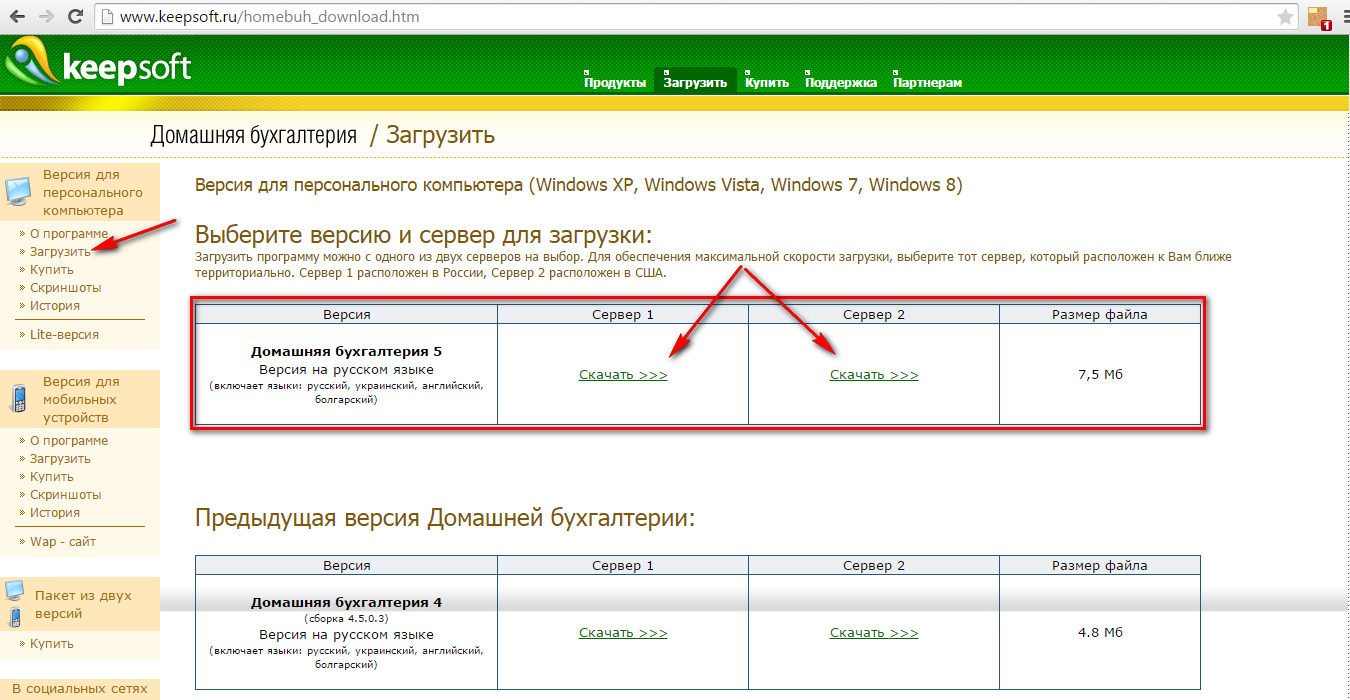
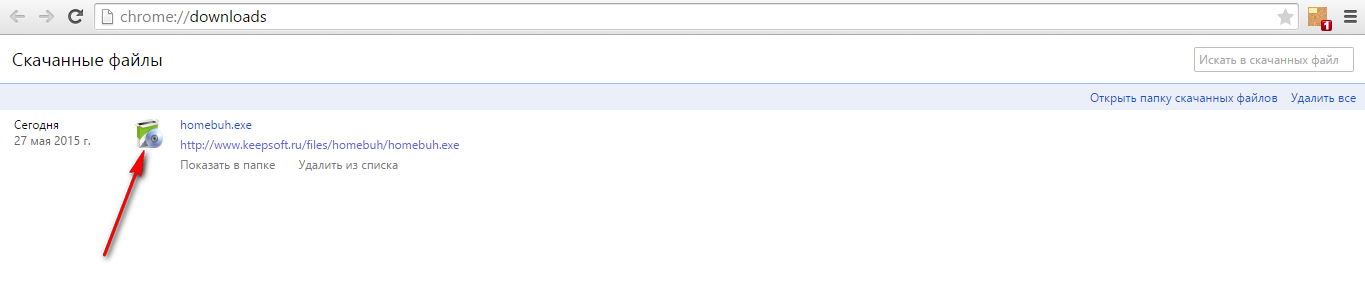

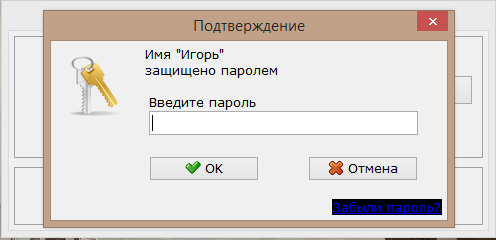
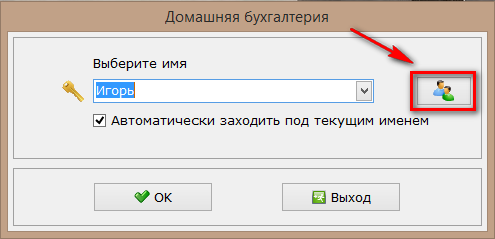
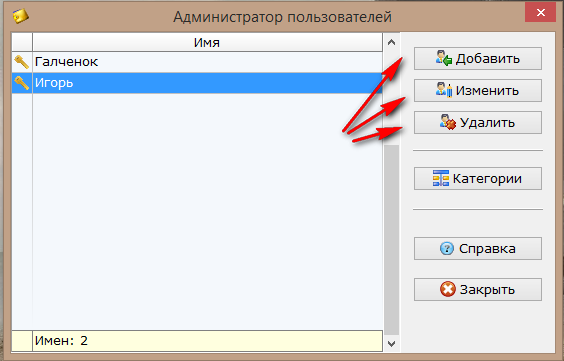
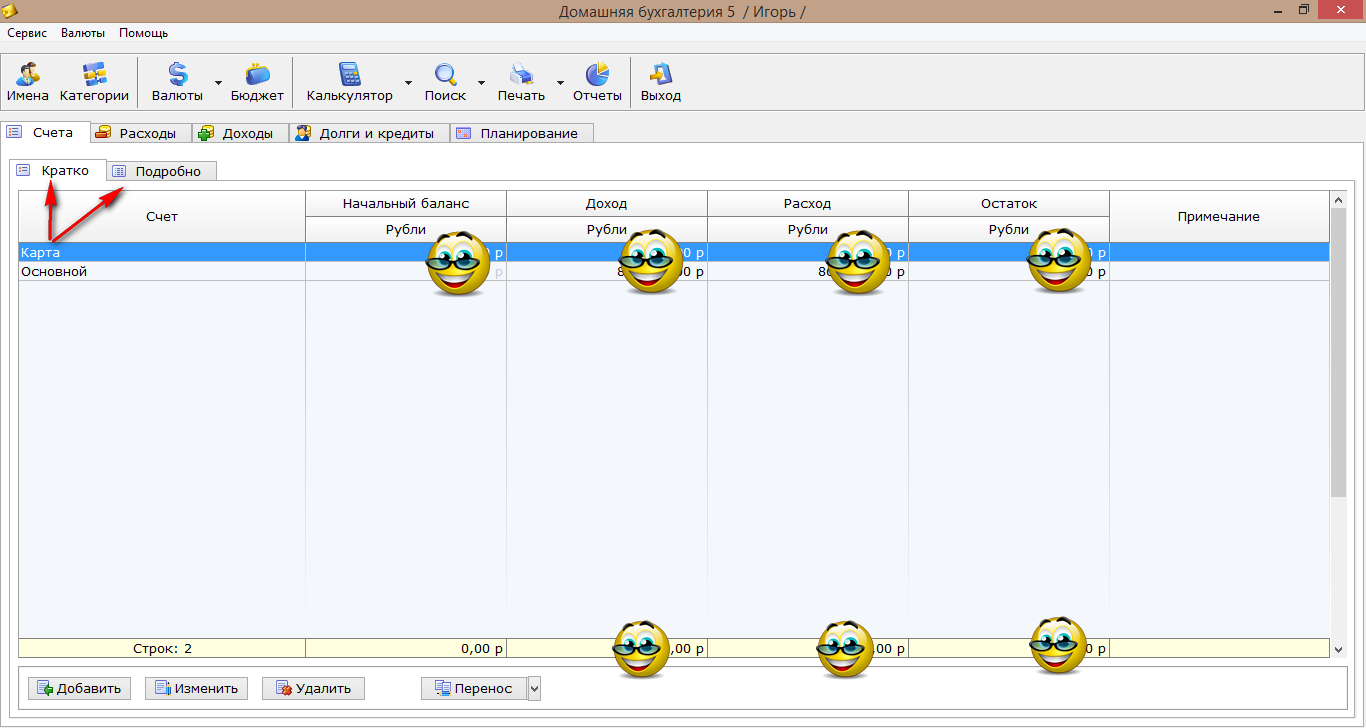
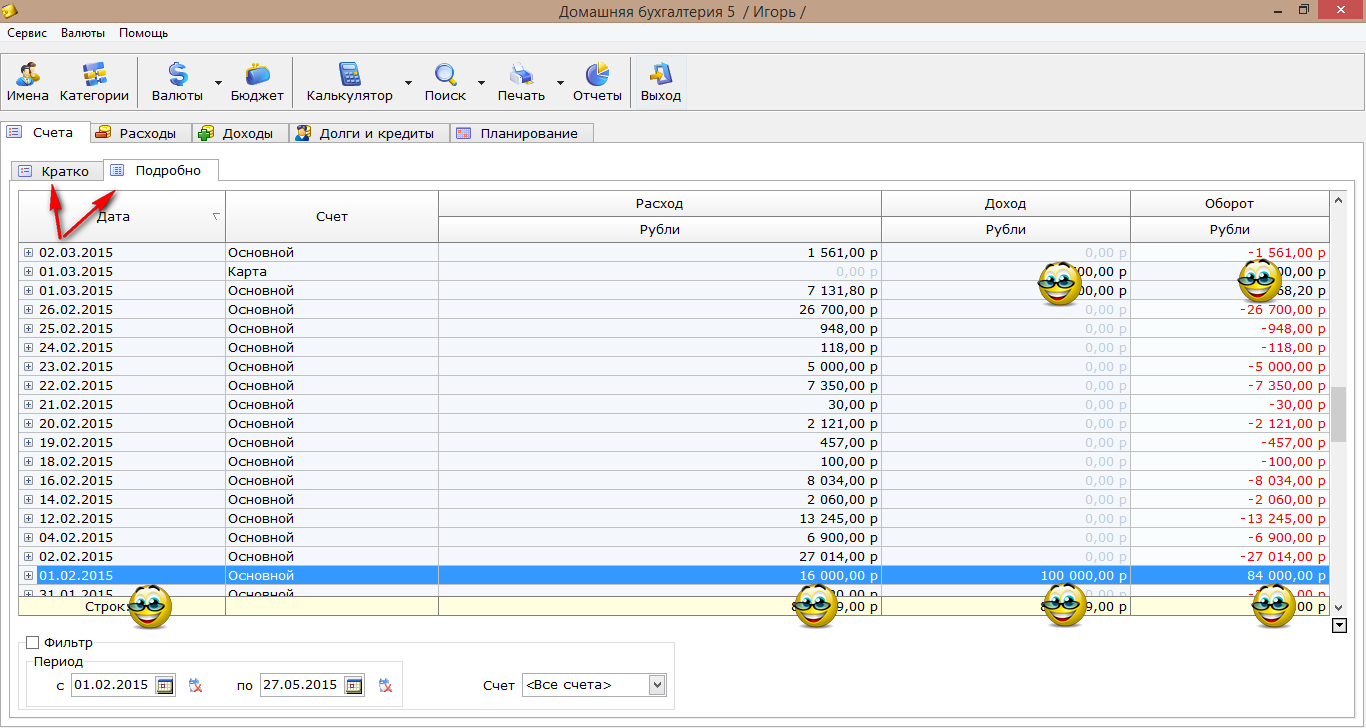
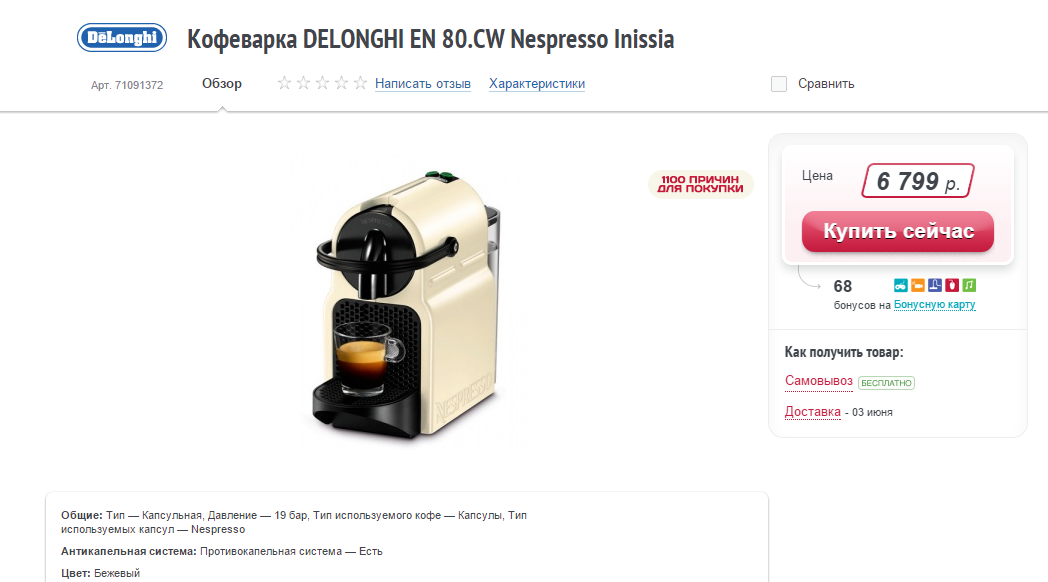
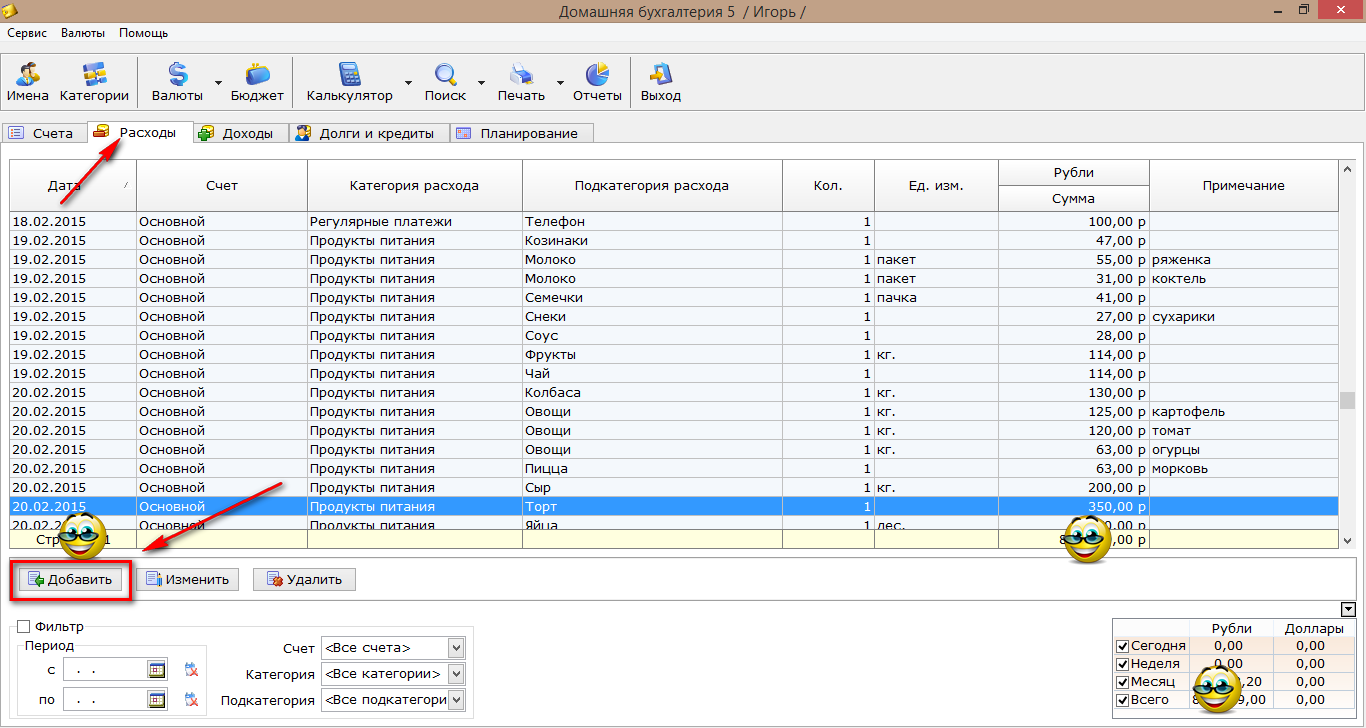




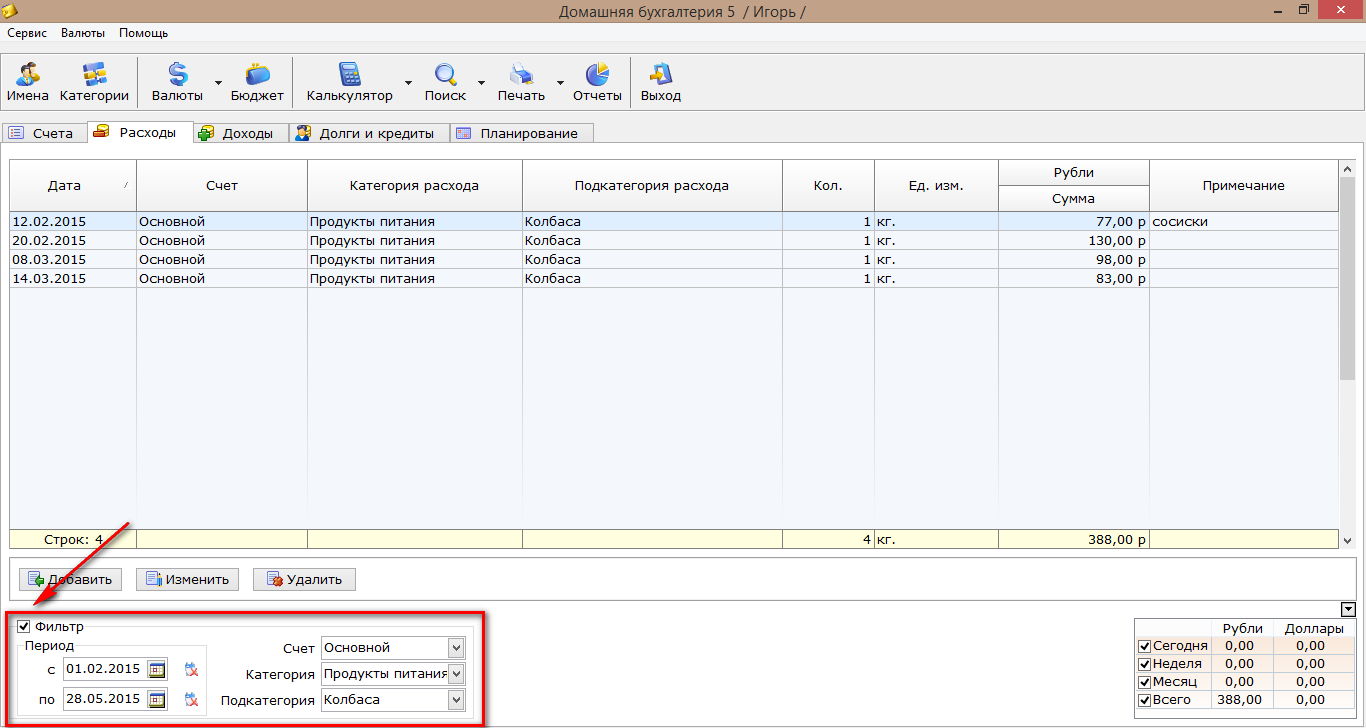
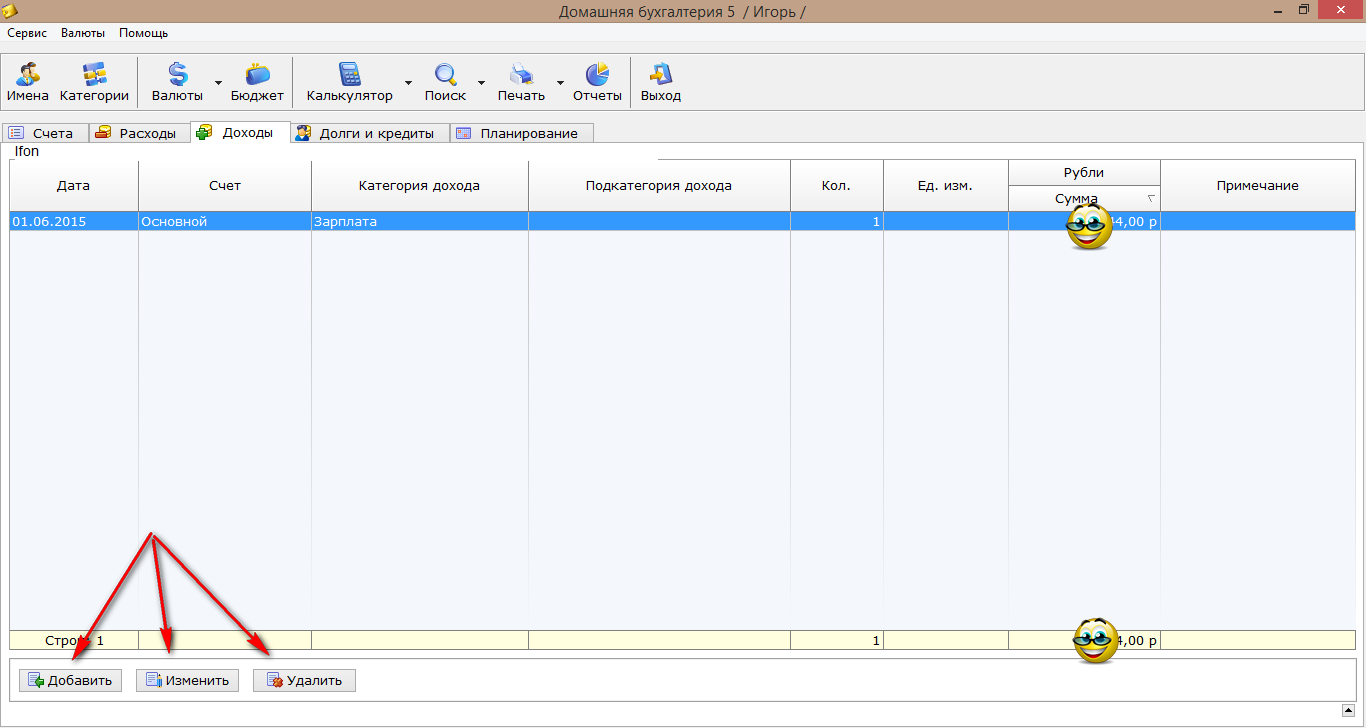
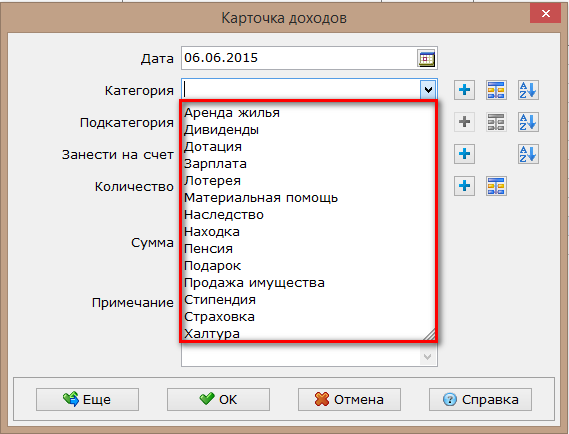
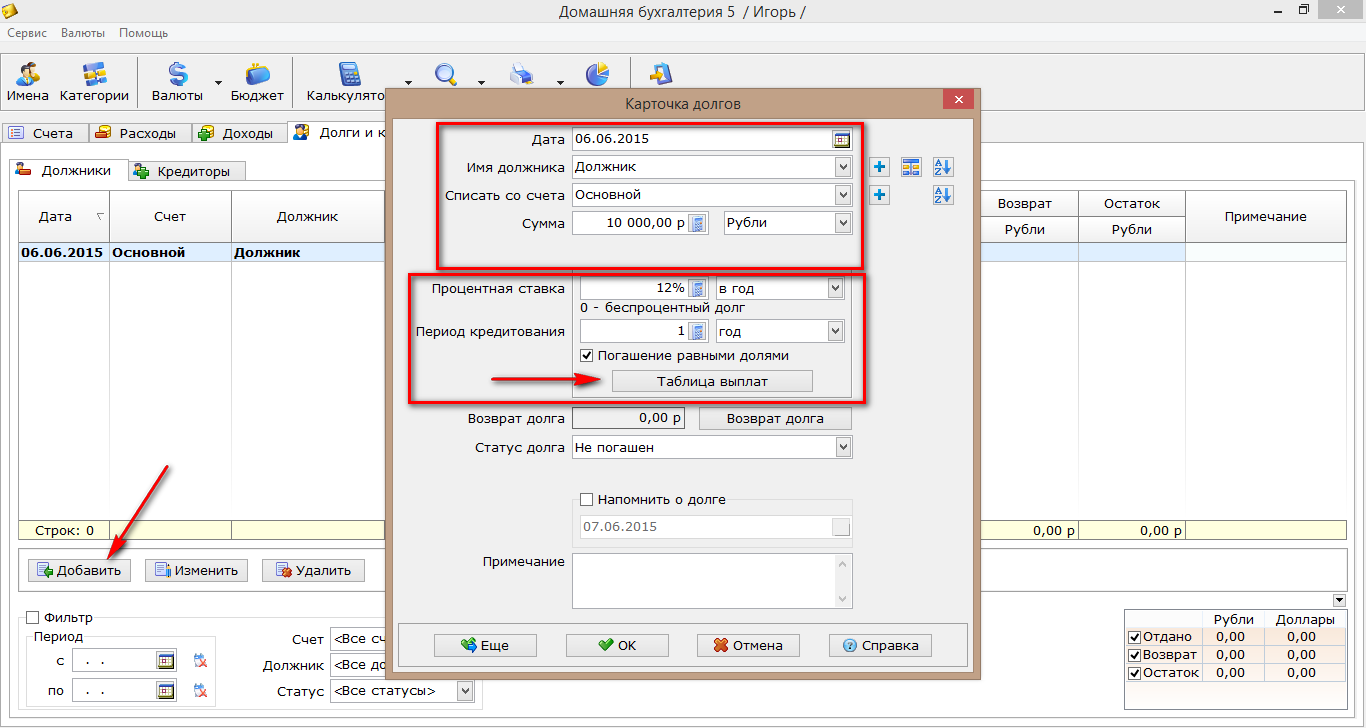
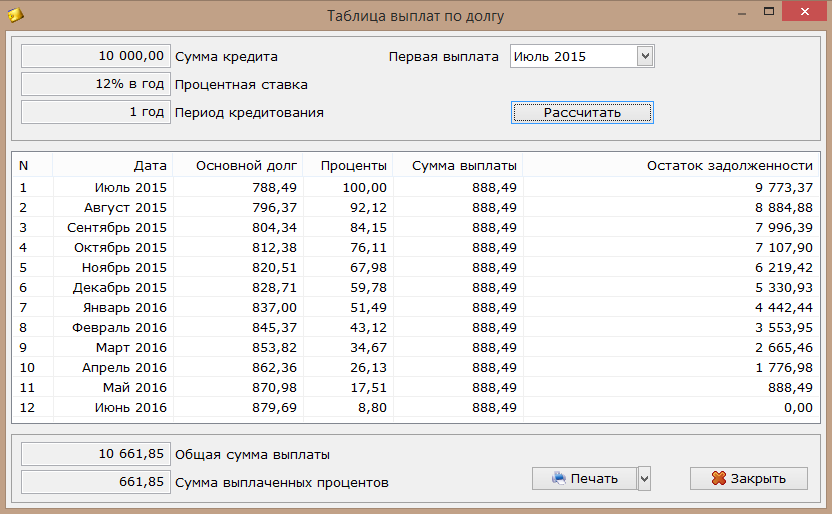
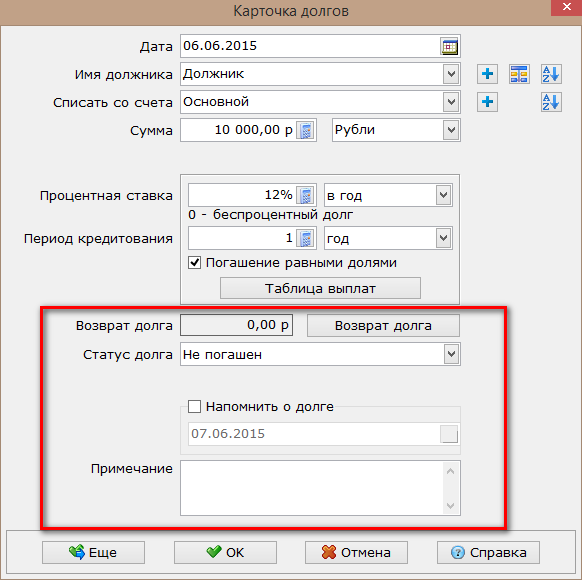
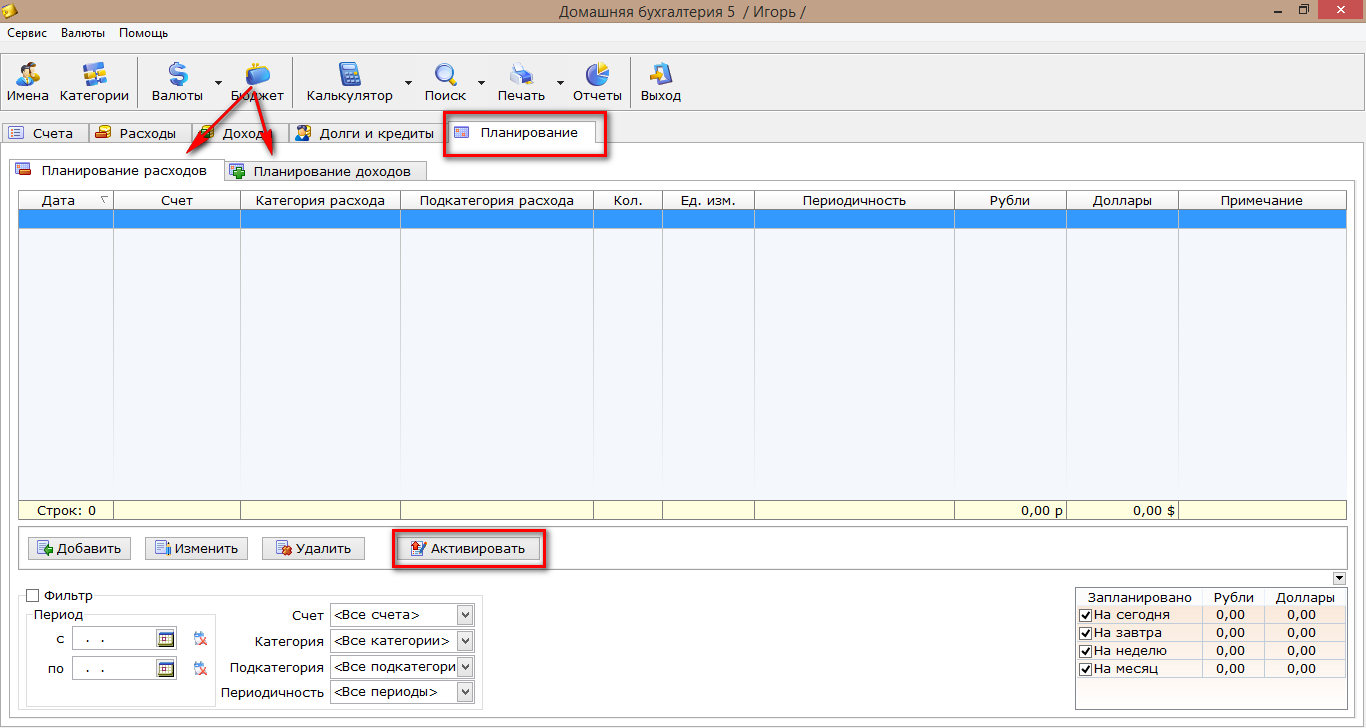
Оставить комментарий